在Excel中计算比例的方法包括使用公式、百分比格式、以及进行条件格式设置来直观显示比例。本文将详细介绍如何在Excel中计算比例的方法,以帮助用户在处理数据时更加高效和准确。
一、使用基本公式计算比例
1.1、使用除法公式
在Excel中,计算比例最基本的方法是使用除法公式。例如,如果你有两个数字A和B,并且你想计算A占B的比例,可以使用以下公式:
= A / B
将这个公式输入到一个单元格中,然后按Enter键,你就可以看到A占B的比例。
1.2、转换成百分比
为了更直观地表示比例,您可以将结果转换为百分比格式。选择包含结果的单元格,右键单击并选择“设置单元格格式”,然后选择“百分比”。这样,Excel会自动将小数转换为百分比。
1.3、使用比率公式
如果你想以“1:x”的形式表示比例,可以使用以下公式:
= A / MIN(A, B) & ":1" & B / MIN(A, B)
这个公式的作用是将较小的数值作为基准,将两个数值转换为标准的比率形式。
二、使用Excel函数计算比例
2.1、使用SUM函数计算总和
在计算比例时,通常需要先计算一组数值的总和。可以使用SUM函数来实现这一点。例如,假设你有一列数字,需要计算它们的总和,可以使用以下公式:
= SUM(A1:A10)
这个公式会将A1到A10单元格中的所有数值相加。
2.2、使用百分比函数计算比例
为了计算一组数值中的每个数值占总和的比例,可以结合SUM函数和除法公式。例如,假设你想计算A1单元格中的数值占A1到A10总和的比例,可以使用以下公式:
= A1 / SUM(A$1:A$10)
将这个公式拖动到其他单元格,Excel会自动计算每个数值占总和的比例。
三、使用条件格式直观显示比例
3.1、应用数据条形图
条件格式中的数据条形图可以直观地显示每个数值占总和的比例。选择需要应用条件格式的单元格范围,点击“开始”选项卡中的“条件格式”,然后选择“数据条形图”。这样,Excel会自动为每个单元格添加条形图,显示数值的相对大小。
3.2、使用颜色比例
颜色比例是一种更高级的条件格式,可以通过颜色的深浅来表示比例的大小。选择需要应用条件格式的单元格范围,点击“开始”选项卡中的“条件格式”,然后选择“颜色比例”。在弹出的对话框中选择一种颜色比例格式,Excel会根据数值的大小自动调整颜色的深浅。
四、比例应用实例
4.1、财务数据分析
在财务分析中,比例计算非常常见。例如,计算各项费用占总费用的比例,可以帮助企业了解各项费用的分布情况,从而进行有效的成本控制。
4.2、市场份额分析
在市场分析中,计算各个品牌或产品的市场份额比例,可以帮助企业了解市场竞争情况,制定相应的市场策略。
4.3、教育数据分析
在教育数据分析中,计算学生成绩占总成绩的比例,可以帮助教师了解学生的学习情况,进行针对性的辅导。
五、注意事项
5.1、确保数据准确
在计算比例之前,确保数据的准确性非常重要。错误的数据会导致错误的比例计算,从而影响决策。
5.2、选择合适的表示方式
根据实际需求选择合适的比例表示方式。例如,对于财务数据,可以使用百分比表示;对于市场份额分析,可以使用比率表示。
5.3、关注数据的可视化
通过条件格式等方法,将比例数据进行可视化表示,可以更直观地展示数据,帮助决策者更好地理解数据。
六、总结
本文详细介绍了在Excel中计算比例的多种方法,包括使用基本公式、Excel函数、条件格式等,并结合实际应用实例,帮助读者更好地理解和应用这些方法。在实际操作中,选择合适的方法和表示方式,可以提高数据处理的效率和准确性。希望本文能对你在Excel中计算比例有所帮助。
相关问答FAQs:
1. 什么是Excel中的比例计算?
比例计算是一种在Excel中使用数学公式计算两个数之间的比值的方法。它可以用来计算百分比、比例、份额等。
2. 如何在Excel中计算两个数的百分比?
要计算两个数的百分比,在Excel中可以使用以下公式:百分比 = (数值/总数) * 100。例如,如果你想计算80是100的百分之多少,在单元格中输入公式:= (80/100) * 100,结果将是80。
3. 如何在Excel中计算两个数的比例?
要计算两个数的比例,在Excel中可以使用以下公式:比例 = 数值1 / 数值2。例如,如果你想计算80与100之间的比例,在单元格中输入公式:= 80 / 100,结果将是0.8。
文章包含AI辅助创作,作者:Edit2,如若转载,请注明出处:https://docs.pingcode.com/baike/4433291